iPhoneで撮った写真をWindowsパソコンに送信する。
こんなこと、よくありませんか?
- 写真アプリを開く
- 画像選んでメールで共有
- 宛先をPCのメールアドレスに設定して
- 送信ボタンを押す
簡単な操作でも、何度もやるとなると少し面倒ですよね。
次からiPhoneにある画像をWindowsへ送るのが、
ちょっとだけ楽になるショートカットを紹介します。
楽になるポイント
- アプリを開かなくてよくなる
- 宛先の入力を毎回しなくてよくなる
ショートカットをダウンロード
iPhoneでこのページを開いて、こちらからショートカットをダウンロードします。
次のような画面が開くので、ショートカットを追加をタップします。
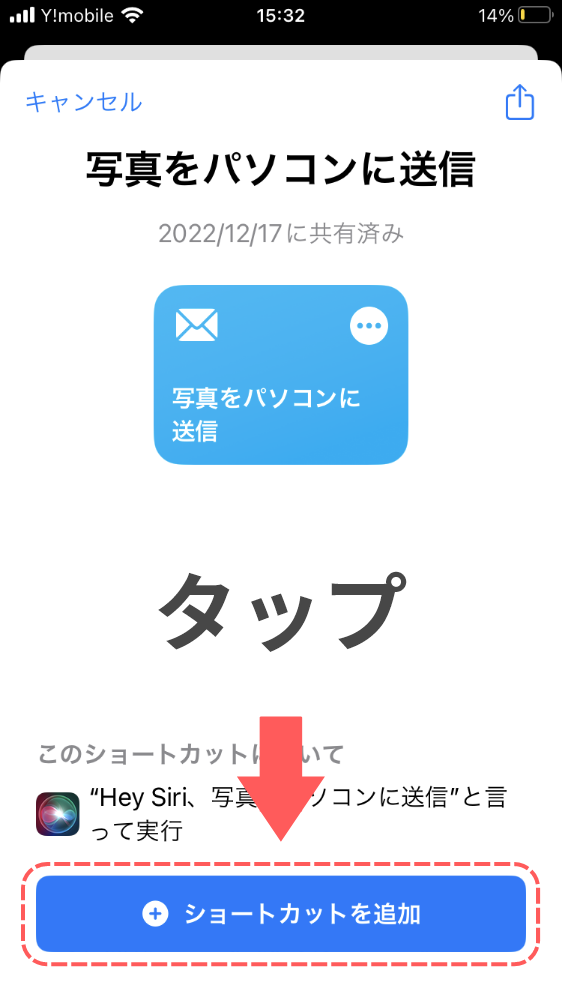
画像を送る宛先を設定する
自分のパソコンで使っているメールアドレスを宛先に設定しておきます。
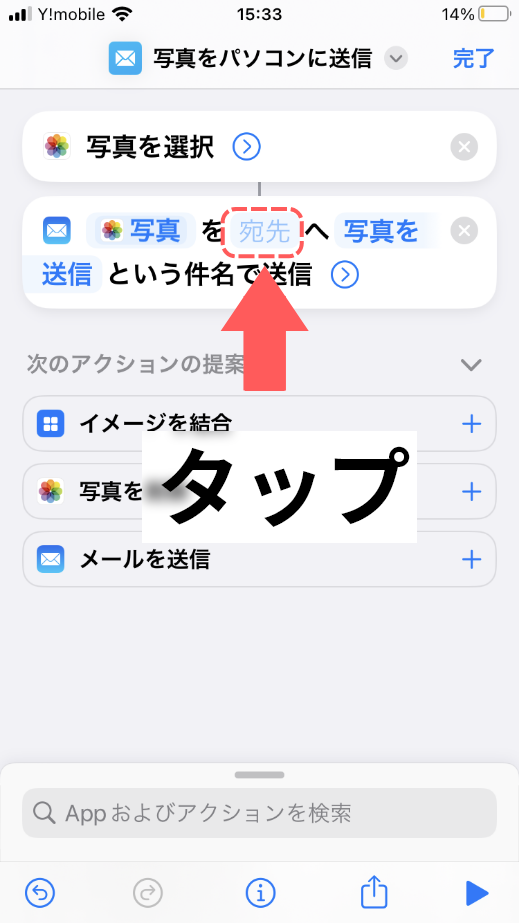
このショートカットの使い方
ウィジェットを追加しておくとすぐに使えて便利です。
ショートカットをタップします。
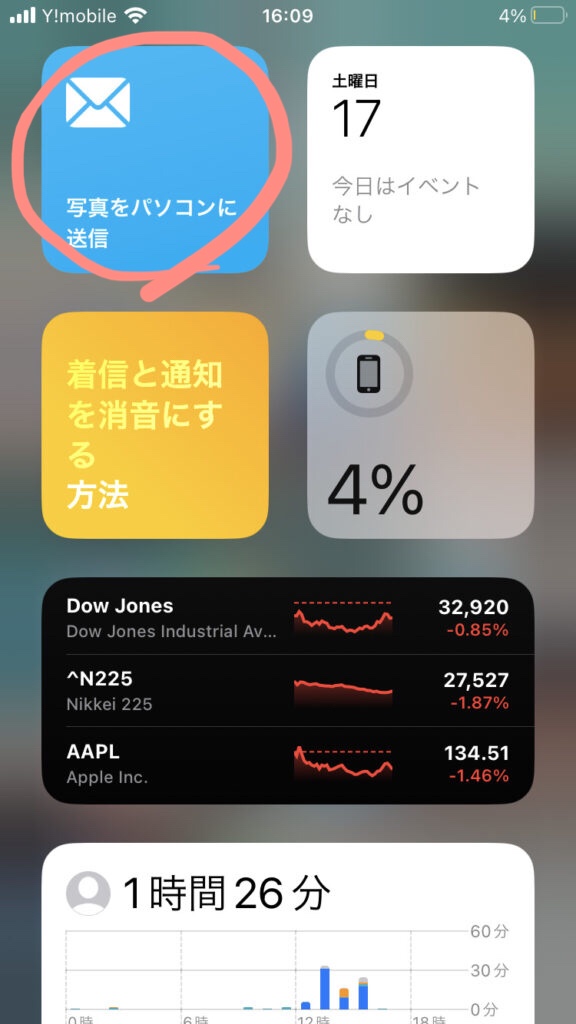
送信したい画像を選択してください。(複数選択できます)
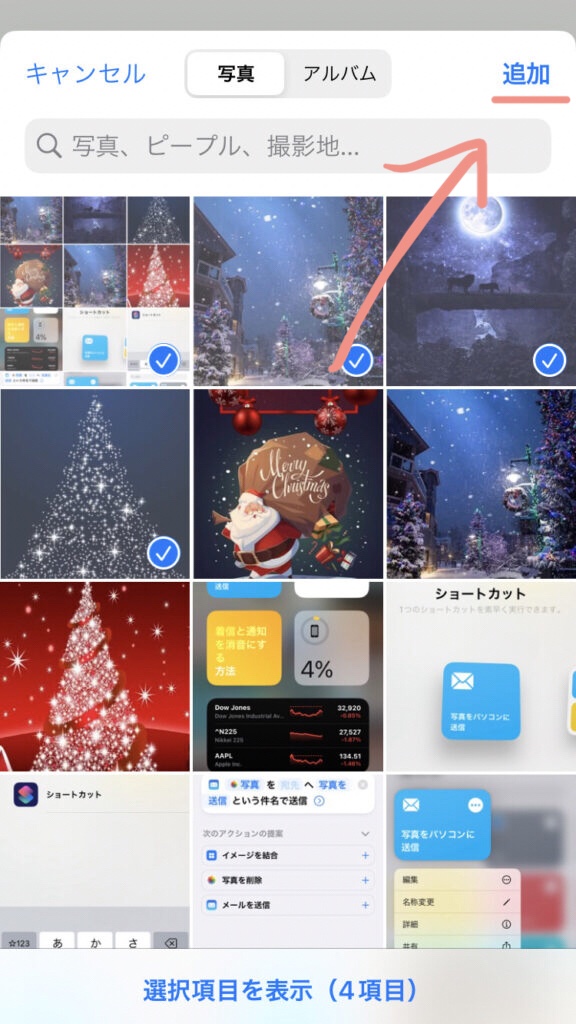
右上の送信ボタンを押して、画像を送信できます。
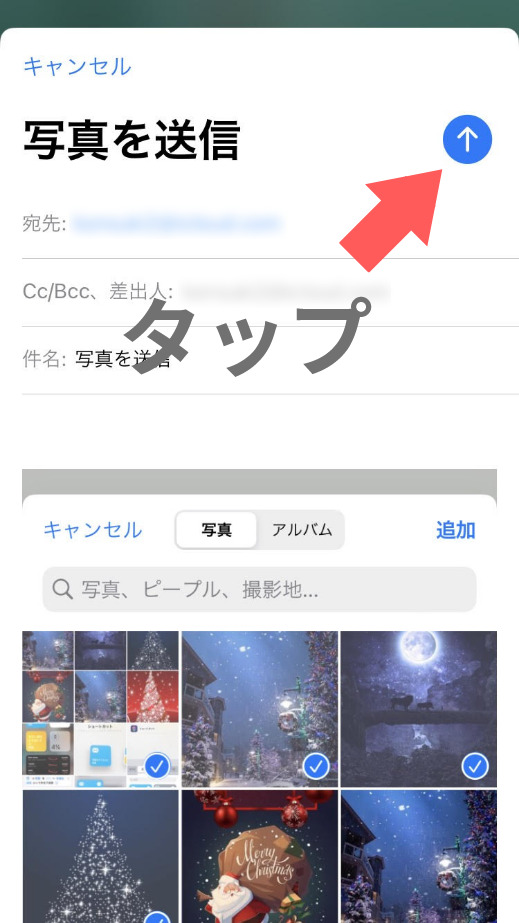




コメント